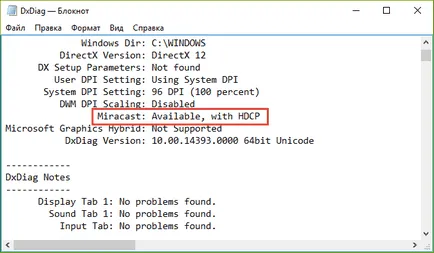Cum de a verifica dacă sistemul dvs. acceptă ferestre cu transmisie de date standard fără fir
Display-ul calculatorului nu este singurul dispozitiv care poate fi utilizat pentru a afișa desktop-ul de conținut grafic. Acesta poate fi afișată pe un ecran mare TV cu ecran sau cu plasmă, cu excepția cazului ambele dispozitive suport pentru tehnologia corespunzătoare, de exemplu, Miracast - standard de comunicație fără fir bazată pe Wi-Fi Direct, și vă permite să difuzeze semnal multimedia de pe un calculator, laptop sau alt obiect gadget pe ecranul extern.
Miracast - un relativ nou standard, deci nu este susținută de toate computerele. Principalele cerințe sale pentru configurația dispozitivului este de a fi instalat Windows 8.1 sau 10, și să sprijine WDDM 1.3 și NDIS 6.30. Aflați dacă computerul acceptă Miracast este destul de simplu - în Windows pentru aceste scopuri, puteți utiliza instrumentul de diagnosticare DirectX.
Apăsând + R deschide caseta de dialog Run și setați-l la dxdiag comandă.
Ați putea fi întrebați: Fost inginer Microsoft a descoperit un bug care a permis Amazon Alexa câștiga de pe piață
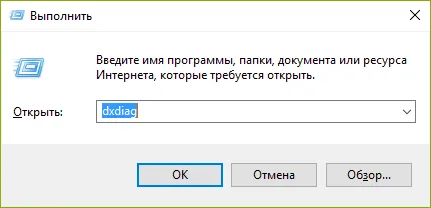
În fereastra care se deschide, Instrumentul de diagnosticare directă, faceți clic pe „Salvați toate informațiile“ și salvați fișierul jurnal de text, în orice convenabil pentru tine catalog.
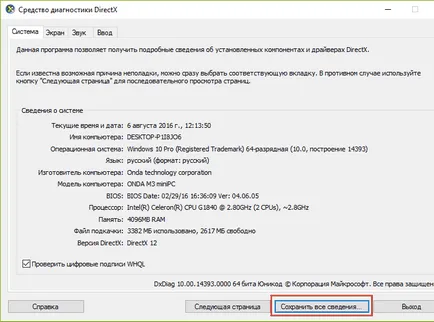
Deschideți fișierul și prin căutarea textului și a vedea dacă linia care conține cuvântul «Miracast». Dacă vedeți o intrare «Miracast: Disponibil, cu HDCP» sau «Miracast: Supported», înseamnă că computerul acceptă standardul fără fir, în caz contrar înregistrarea se va citi «Miracast: Nu sunt acceptate». E atât de simplu.